经学校同意,信息技术中心于2021年6月8日零点起正式开启上网认证时的密码强度识别,所有的弱密码账号一律不能通过认证上网,同时关闭弱密码的无感知认证。
从6月8日起,如果您在登录时出现提示“您的密码比较简单或已长时间未修改,存在安全隐患,请登录自服务重置您的密码”,说明您的上网账号被系统识别为弱密码,所有终端设备均无法通过浏览器或无感知认证上网,必须到自服务系统(https://selfsrv.ynu.edu.cn/)中修改密码,(具体操作说明详见附件)。强密码要求的密码长度至少为8位,且必须是字母(大小写)、数字和字符的组合,修改密码后请妥善保管。
特别提醒:考虑到个人信息安全,所有校园网用户都应在学校内,利用校园网环境登录自服务系统自行修改一个仅自己知晓的高强度密码。
若有疑问,请垂询:65031141。
信息技术中心
2021年6月7日
附件:
云南大学网络认证系统强密码修改
操作说明
强制修改密码期间将暂时关闭无感知认证功能,web认证页面会弹出提示输入用户名(学号/工号)和密码,点击“登录”,出现提示:
您的密码比较简单或已长时间未修改,存在安全隐患,请登录自服务重置您的密码。
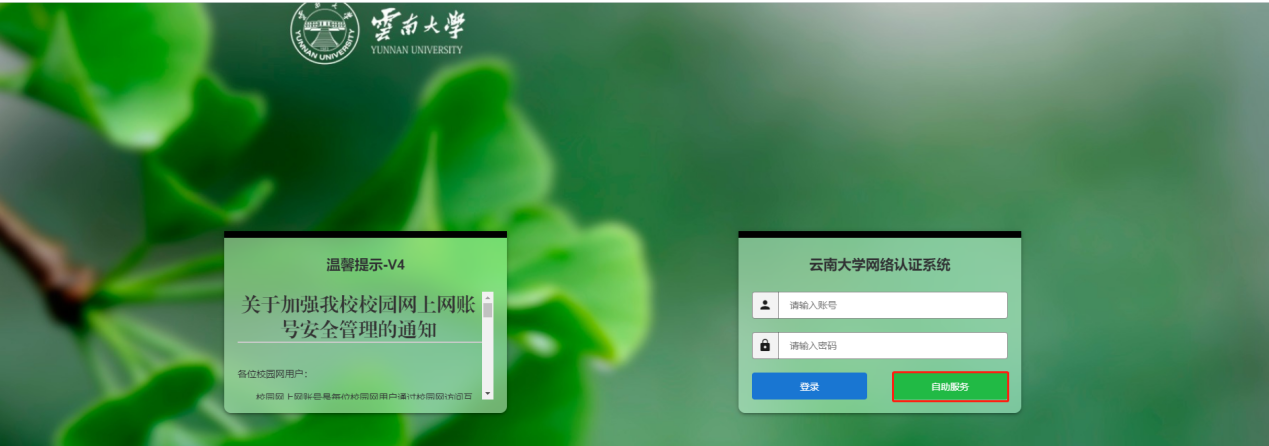
请按照以下步骤进行修改:
一、记住上网账号密码的自服务修改步骤
1. 登录自服务系统,输入原来用户密码,再按照提示(密码强度:8-20位字母+数字或字母+特殊字符或数字+特殊字符)输入新密码,新密码两次输入保持一致。
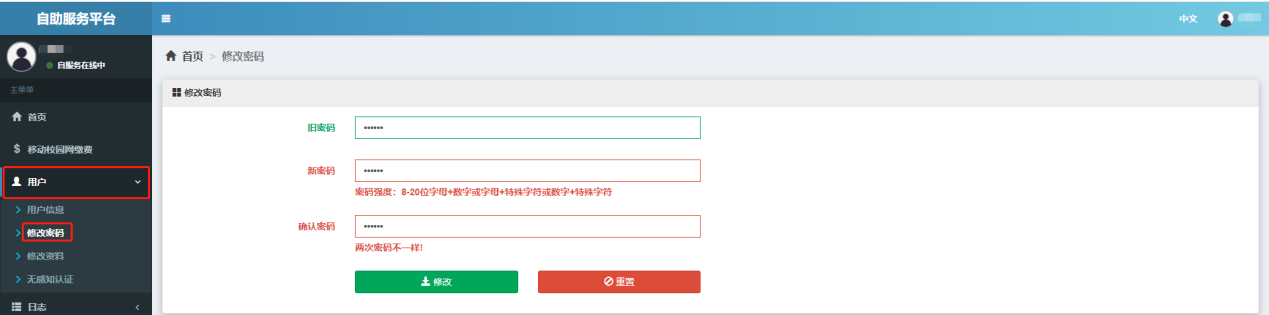
2. 修改完成后,点击右上角头像退出。
3. 返回Portal认证页面按F5刷新,页面输入重置后的用户名和密码,点击“登录”完成上网认证。
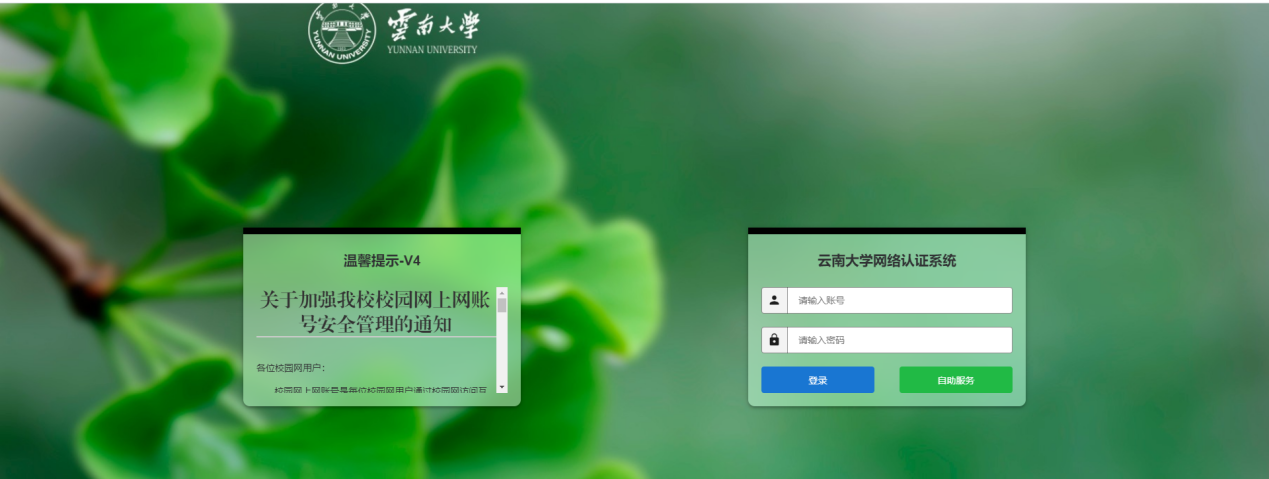
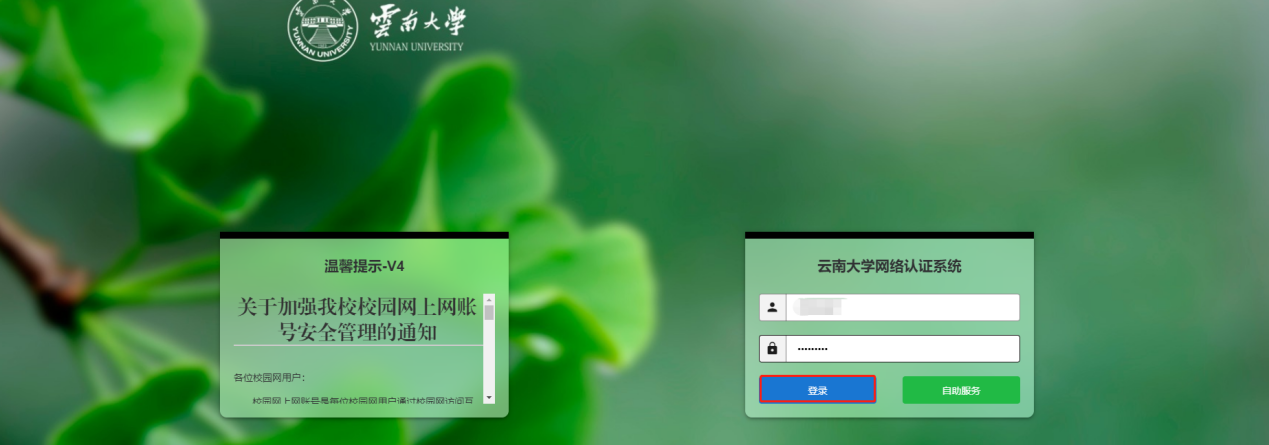
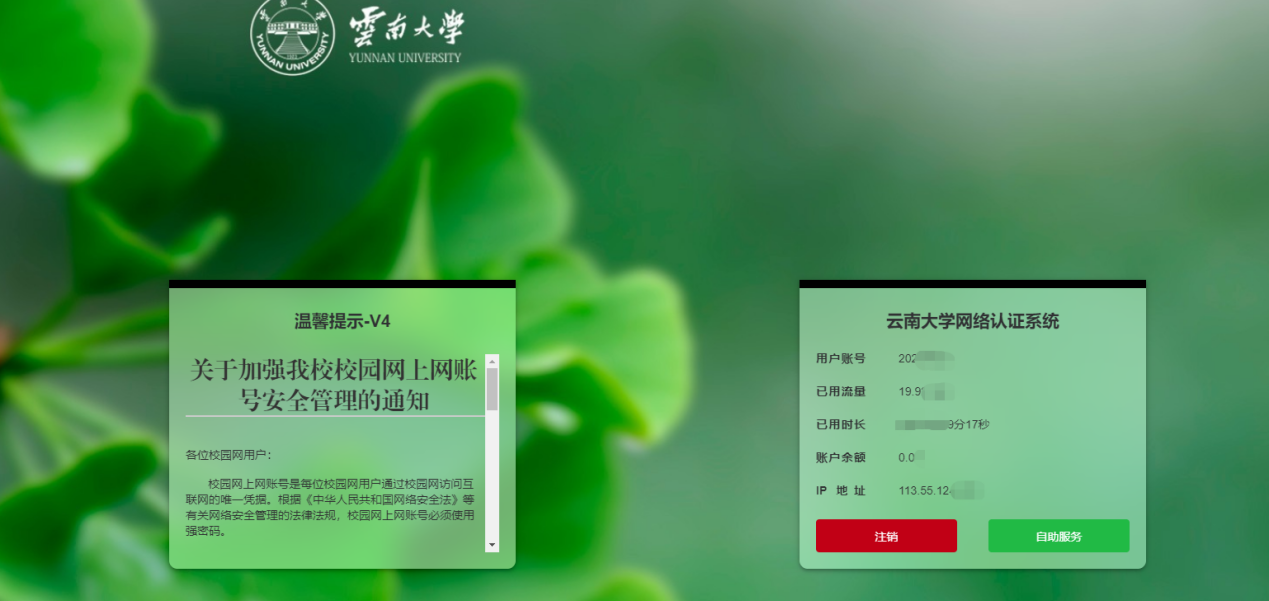
二、忘记上网账号密码的自服务修改步骤
(一)预留过手机号的:
1. 登录自服务系统,选择“忘记密码”。
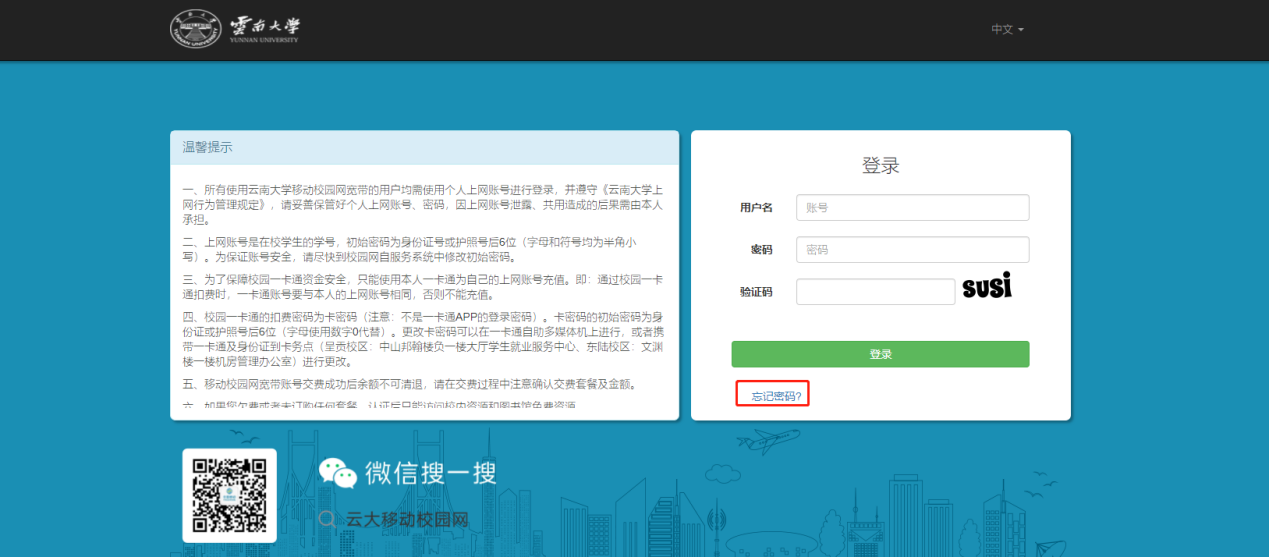
2. 用户名输入:学号/工号;点击“获取验证码”。
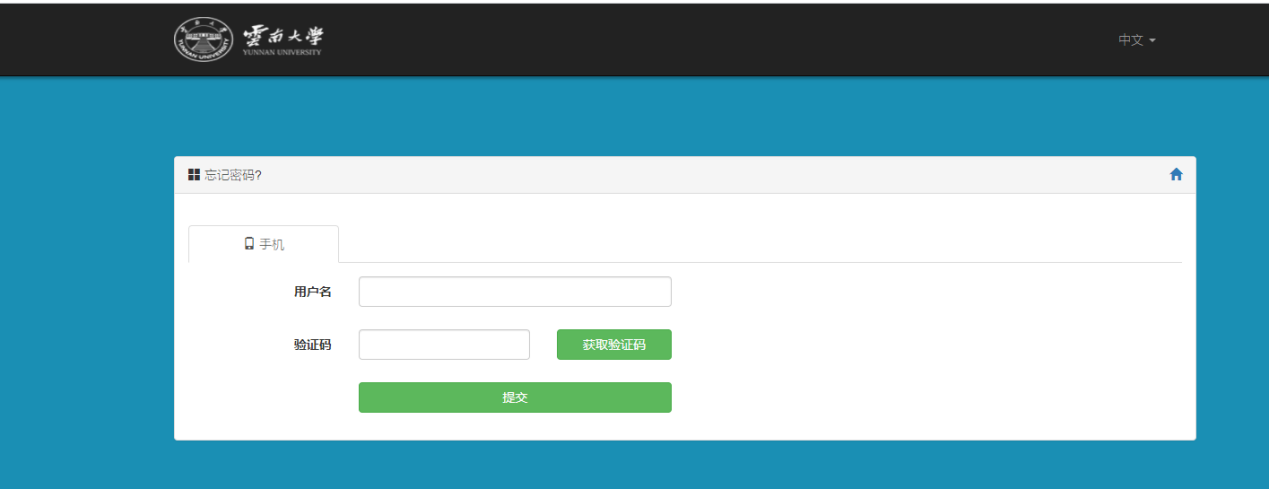
3. 预留过手机号,且手机号正确,系统会自动发送验证码到手机。
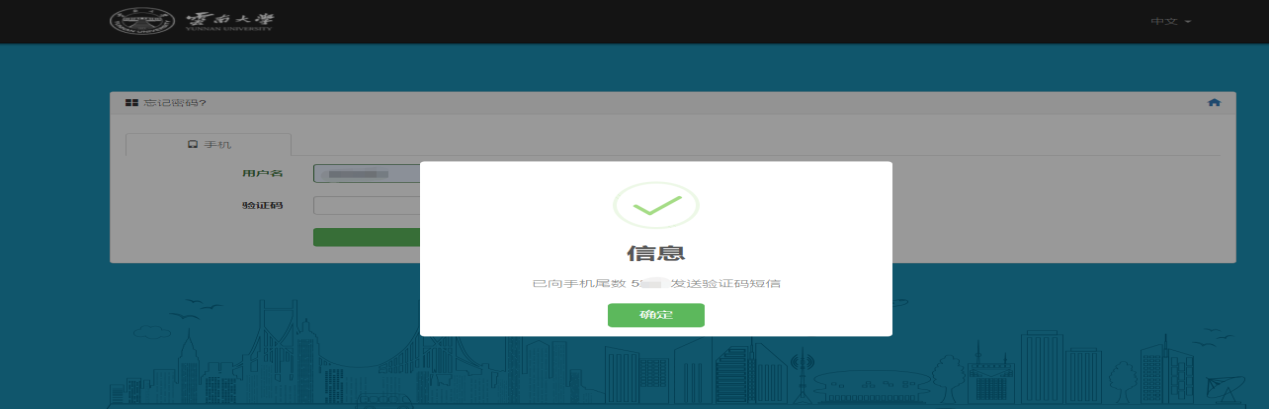
4. 输入验证码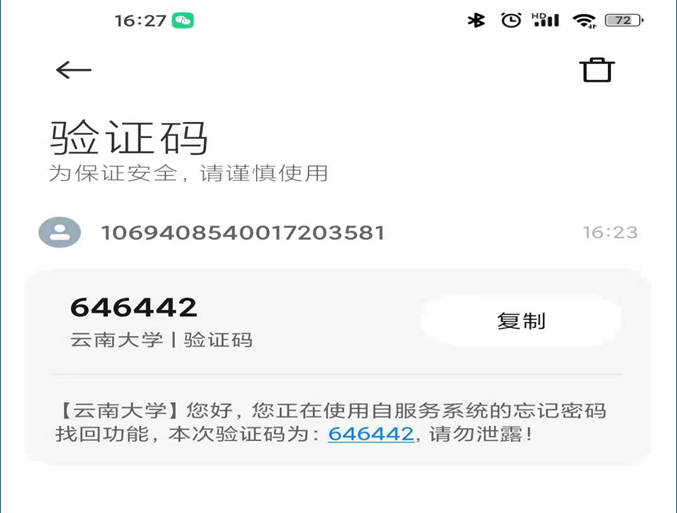
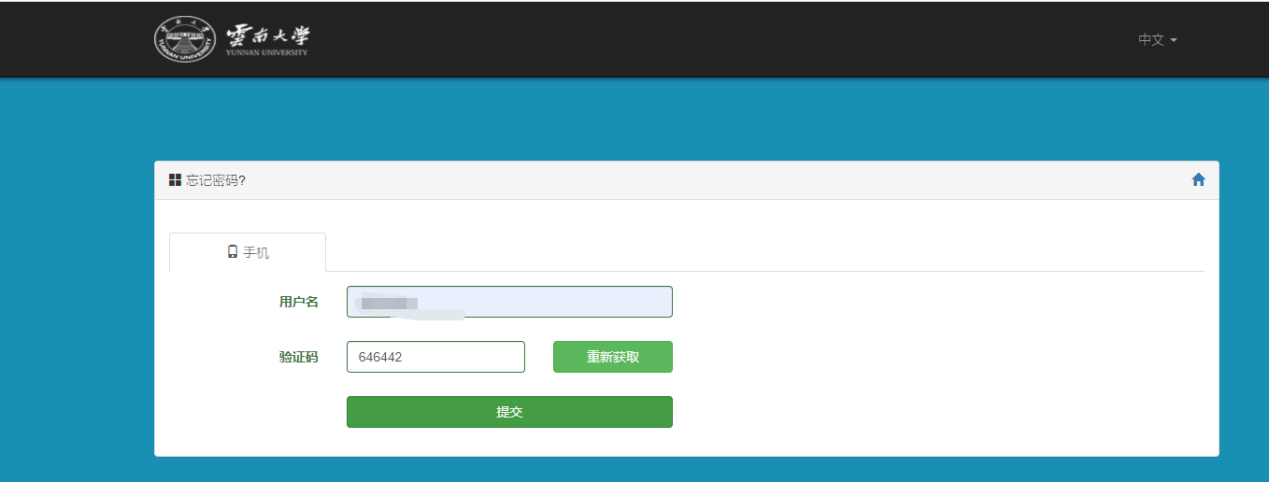
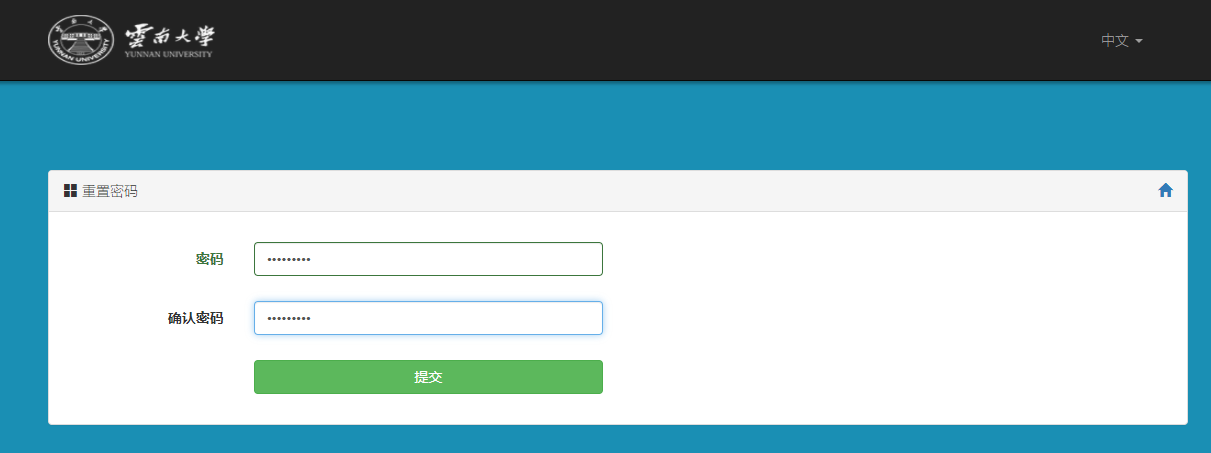
5. 修改成功后,自动返回到自服务页面,且提示“新密码设置成功”。
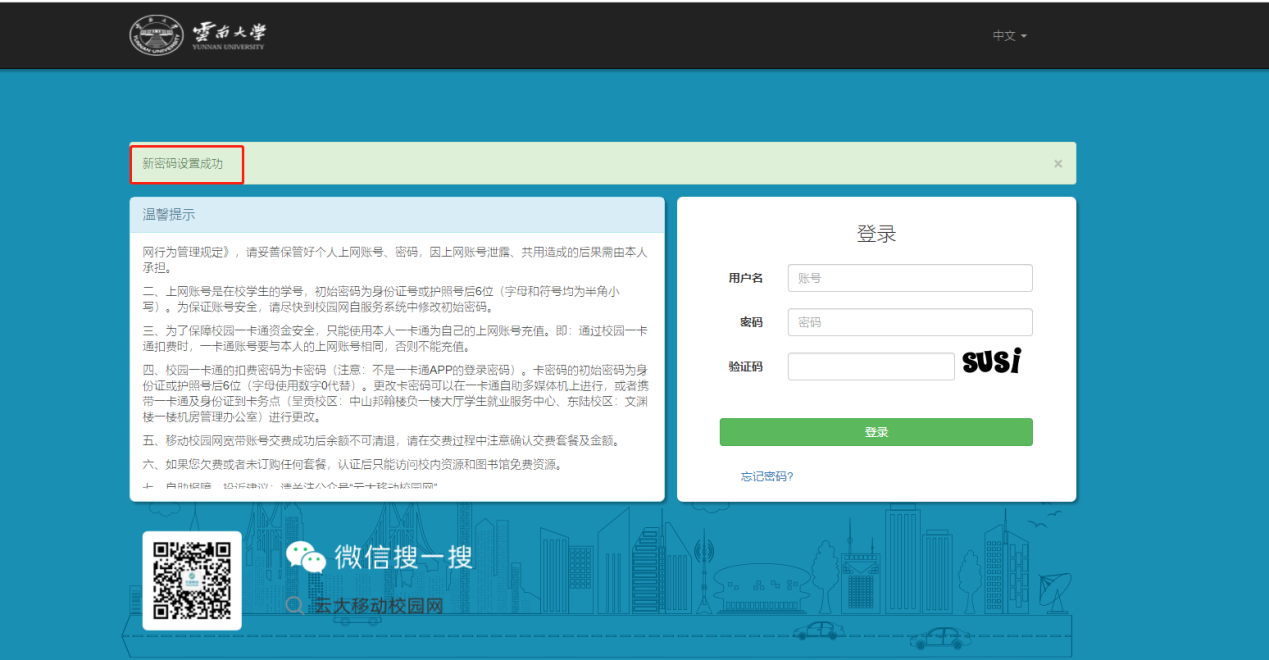
(二)未绑定手机号或原绑定的手机号停用的:
先关注“云大信息化”微信公众号,通过公众号中的师生服务->推荐服务->上网账号绑定手机号入口,绑定正在使用的手机号后,再进行新密码设置的操作。
三、通过“云大信息化”(微信公众号)的修改步骤
1. 在对话框里发送一卡通照片(或者其他能够证明云大师生身份的证件照片)并表述事由(修改校园网上网账号密码)。
2. 致电运维服务部(电话65031141),告知修改后新的强密码。
3. 完成设置后运维服务部将以短信的方式通知本人。